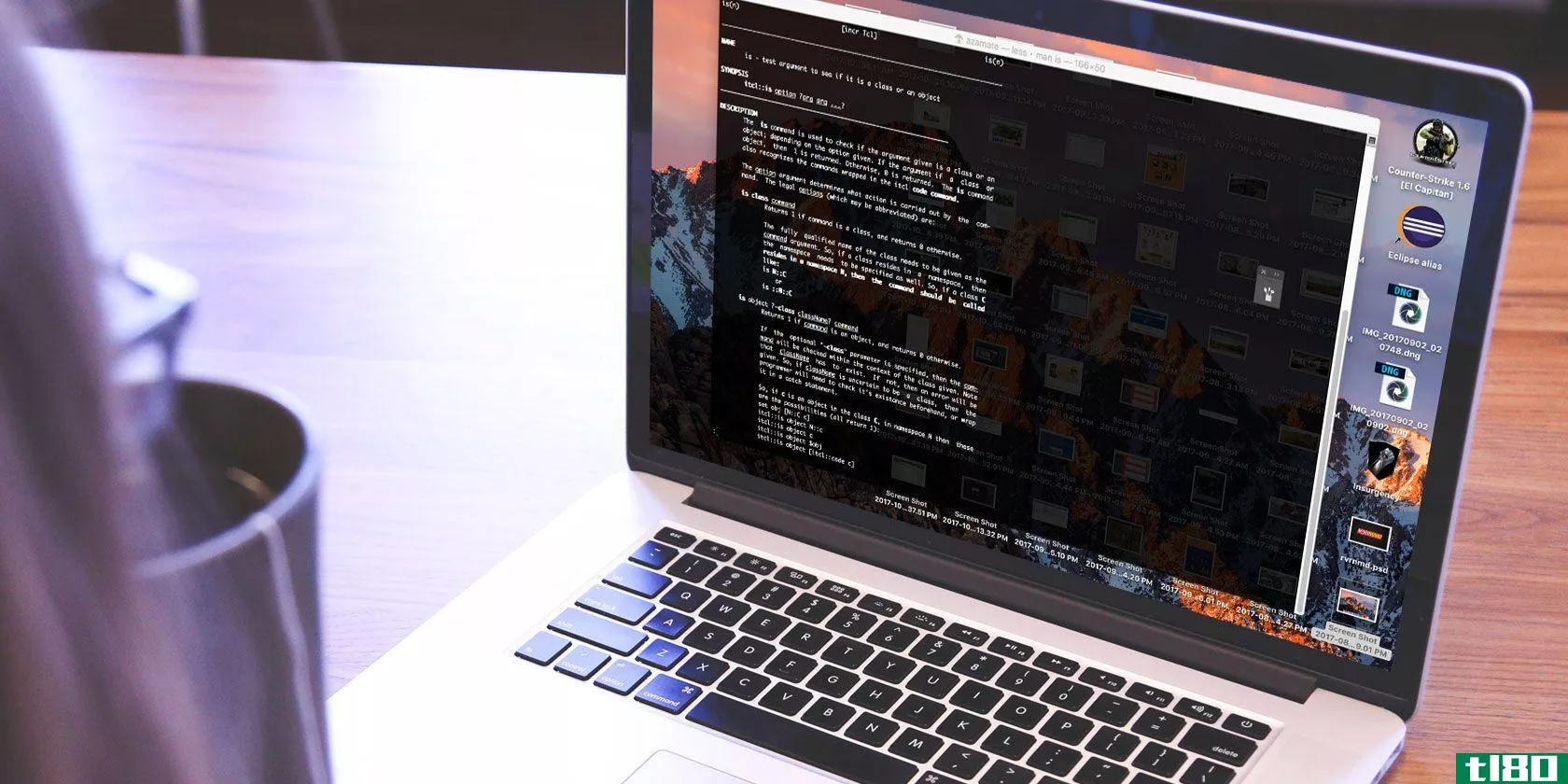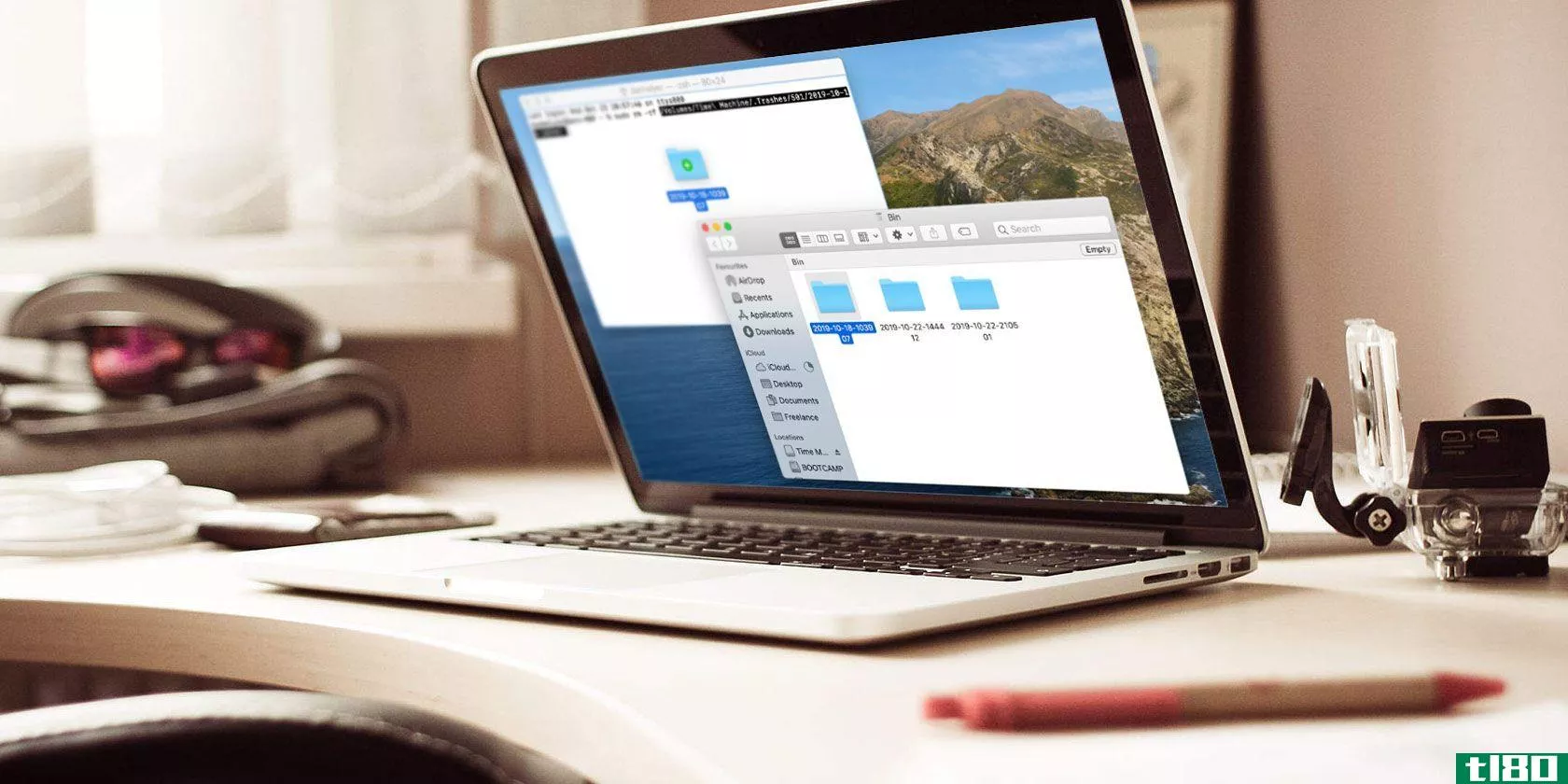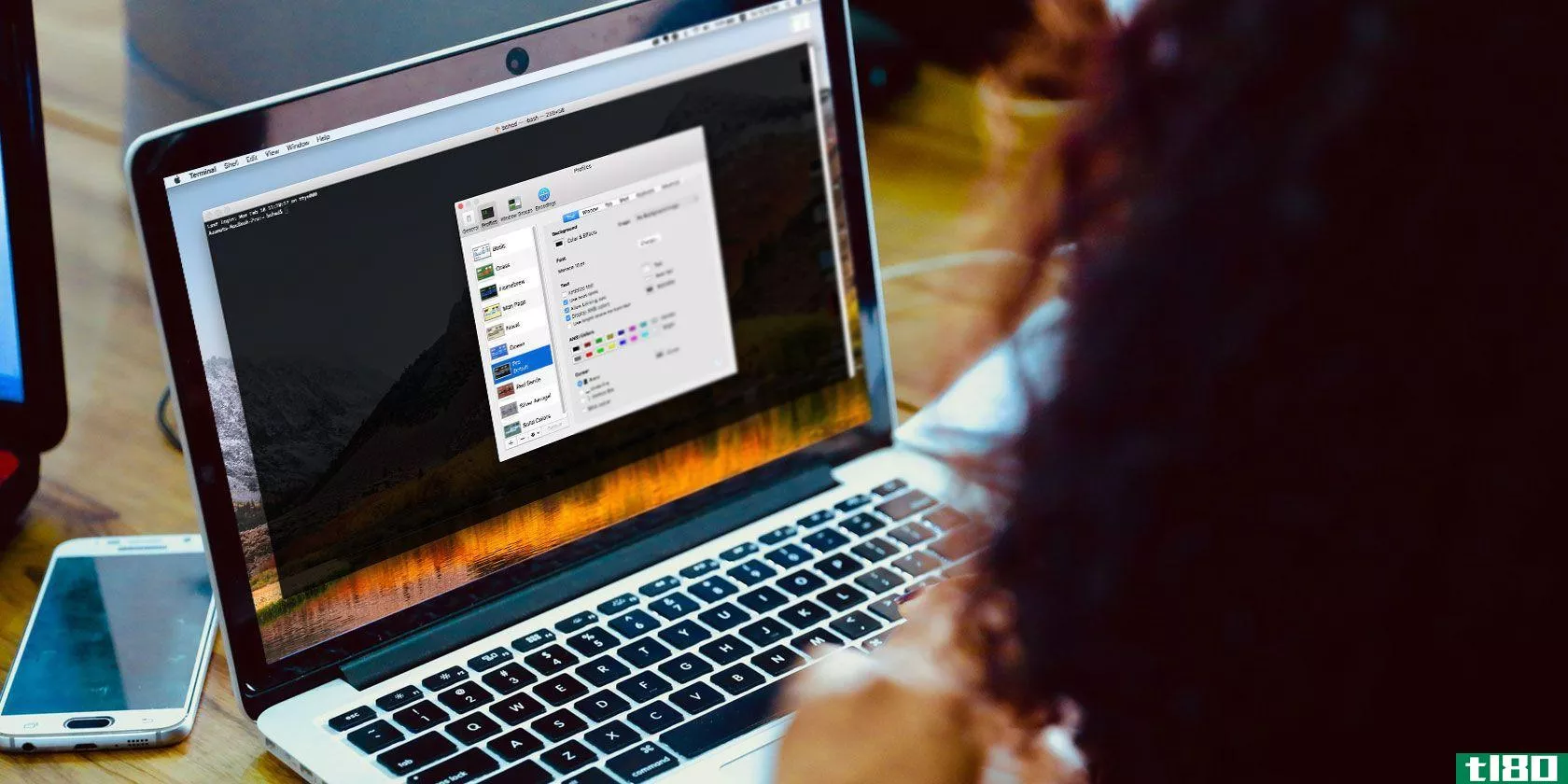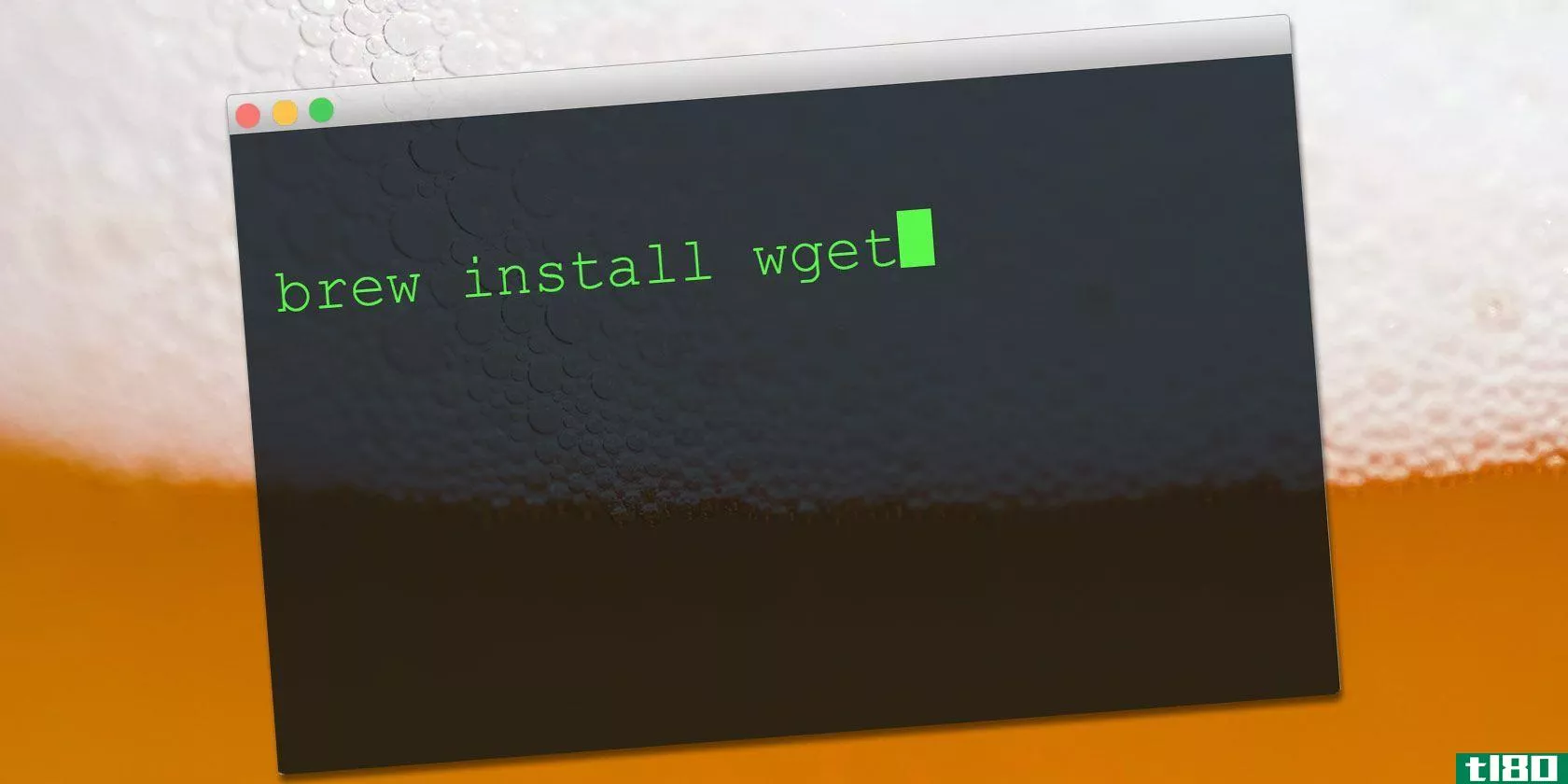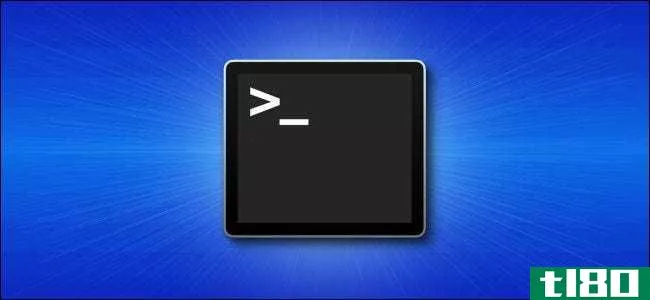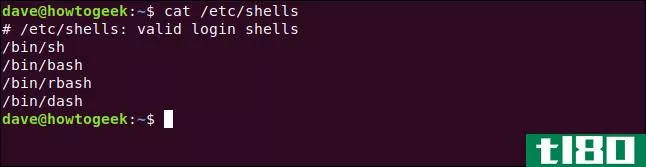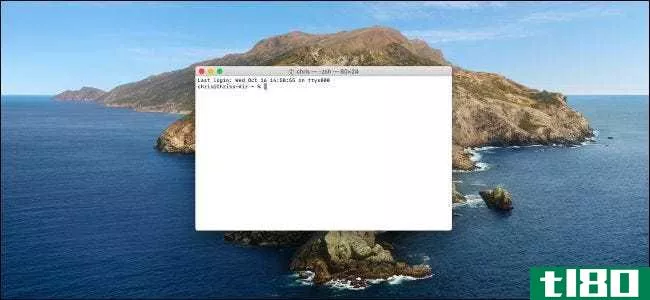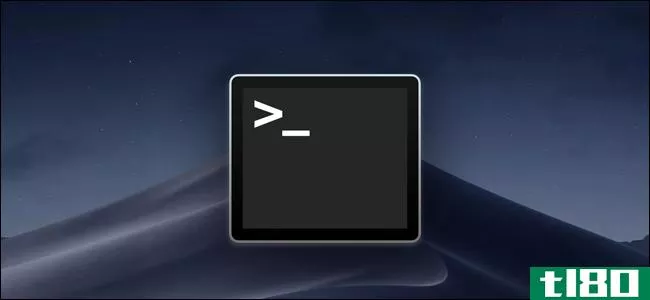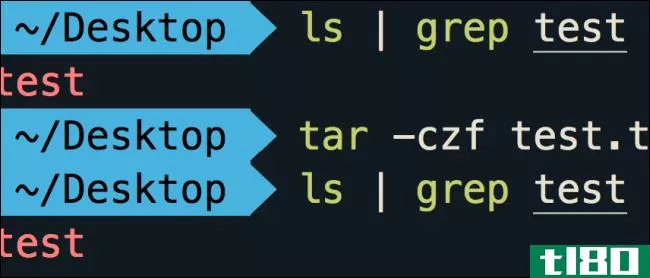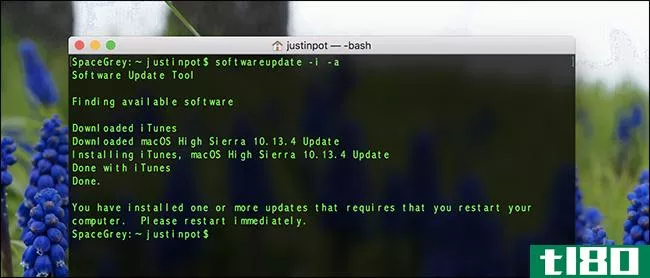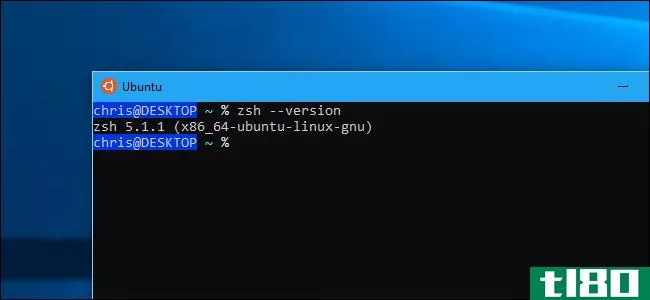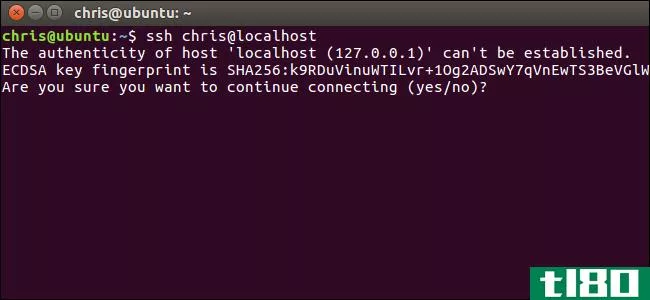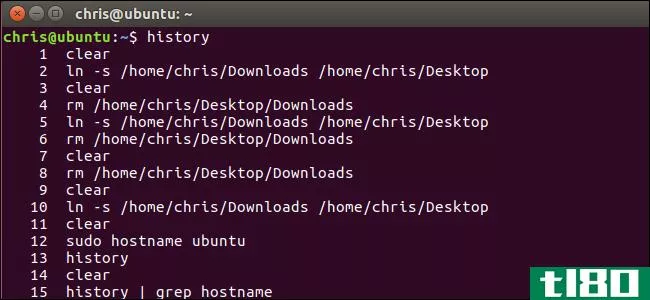如何在macos终端中定制zsh提示符
自从10.15版Catalina更新后,macOS在终端应用程序中默认包含zshell(zsh)而不是Bash。这就是说,你仍然得到同样的黑色窗口内的白色文本终端。事情不必一直这样。
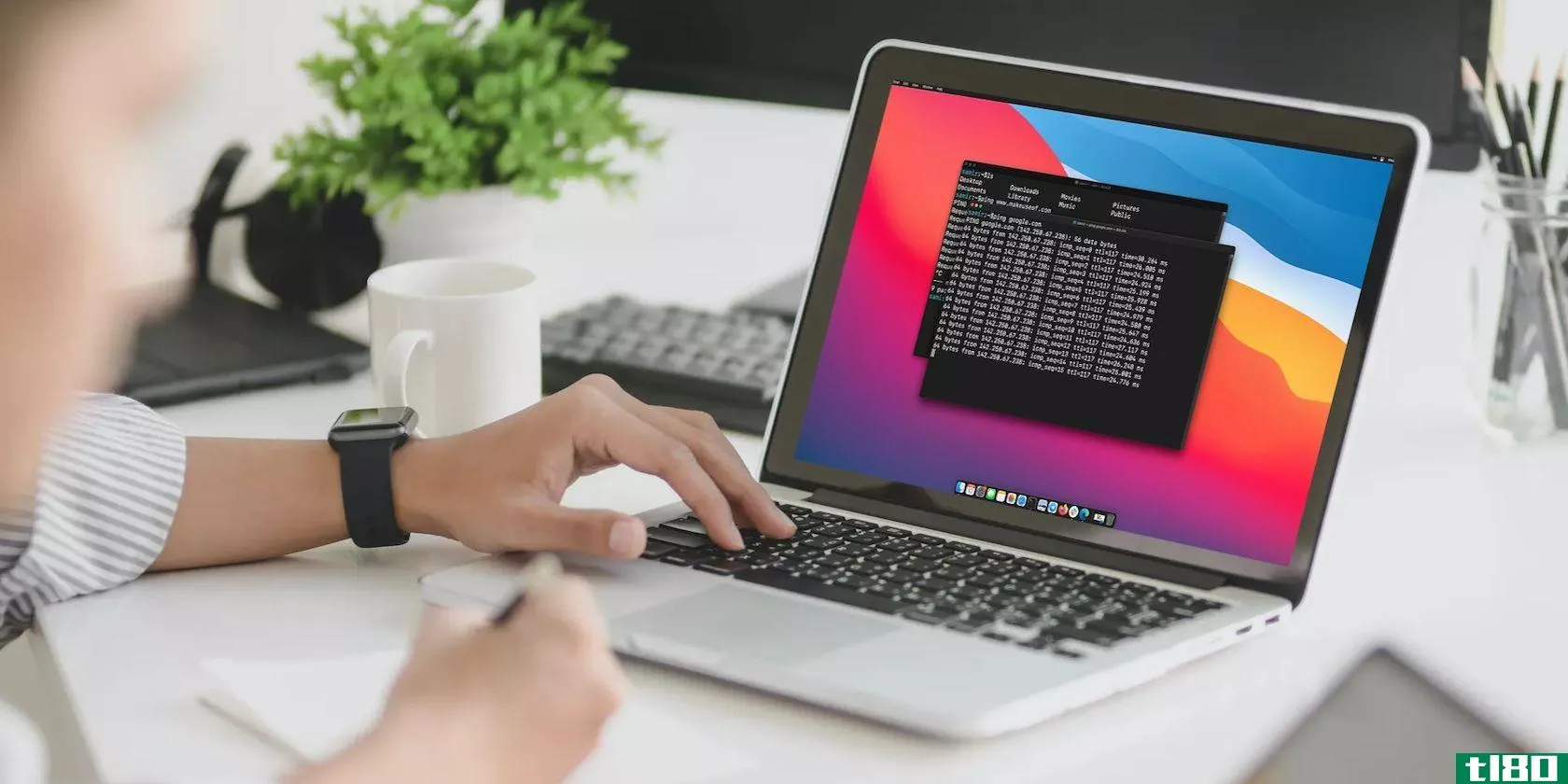
您可以对zsh提示符进行修饰,使其最小化并充分利用空间。我们将向您展示如何定制终端应用程序中的zsh提示符,使其在您选择的任何背景中都脱颖而出。
zsh提示符的基础知识
当您启动终端应用程序时,它会显示一些有用的信息,如您上次登录和命令提示。默认情况下,提示通常是这样的。
Last login: Wed Feb 3 22:00:40 on c***olesamir@MacBook-Air ~ %zsh提示符显示由用户名和计算机型号(如macbookair、macbookpro、macmini等)组成的字符串。波浪号(~)表示提示符在主目录中的位置。
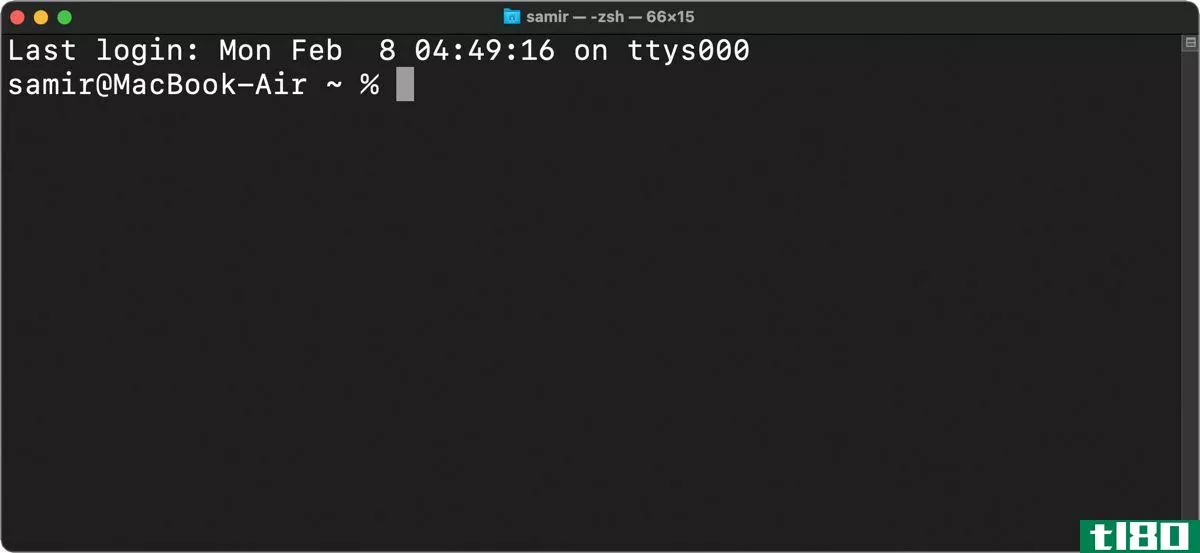
相关:如何在Mac上打开终端
创建z shell配置文件以存储所有设置
通常,您必须修改系统文件以更改默认外观。这是因为macOS更新会将所有系统文件重置为默认值,并且您将丢失所做的所有更改。
因此,您可以为您的zsh概要文件创建一个特定的设置文件,称为dotfile,以便在zsh提示符中存储所需的所有更改和设置。
嗯,默认情况下,你在macOS上找不到这个点文件,所以你必须创建一个。建议创建一个新的.zshrc配置文件来存储所有设置,如zsh提示符的外观和行为。
下面介绍如何创建zsh配置文件(dotfile):
1打开终端应用程序。
2键入以下命令并按回车键。
touch ~/.zshrc这将在用户帐户的主目录中创建一个.zshrc配置文件。如果启用了查看隐藏系统文件,则可以在Finder中的/User//path下看到它。
之后,每次启动终端时,zsh概要文件将可用于登录和交互式shell。但是,它不会在SSH会话中处于活动状态。
您要对zsh提示符所做的所有更改都可以包含在此配置文件中。
自定义终端中的zsh提示
通常,默认的zsh提示符携带诸如用户名、机器名和从用户主目录开始的位置等信息。这些细节存储在zshshell的系统文件中的/etc/zshrc位置。
PS1="%n@%m %1~ %#"在这一串变量中:
- %n是您帐户的用户名。
- %m是MacBook的型号名称。
- %1~符号表示当前工作目录路径,~将从中删除$HOME目录位置。
- %#意味着如果shell以root(管理员)权限运行,则提示符将显示#,否则将提供%。
要对默认zsh提示符进行任何更改,必须添加相关值,使提示符的显示方式与默认值不同。
这是怎么回事。打开终端,键入以下命令,然后单击enter。
nano ~/.zshrc如果您是第一次访问它,它将是空白的。您可以添加一个文本提示为“…”的新行,并在省略号中包含相关值。
对于zsh提示符的简单修改,可以在.zshrc概要文件中键入这些值。
PROMPT='%n~$'按Ctrl+O确认对文件进行了更改,然后按Ctrl+X退出nano编辑器。
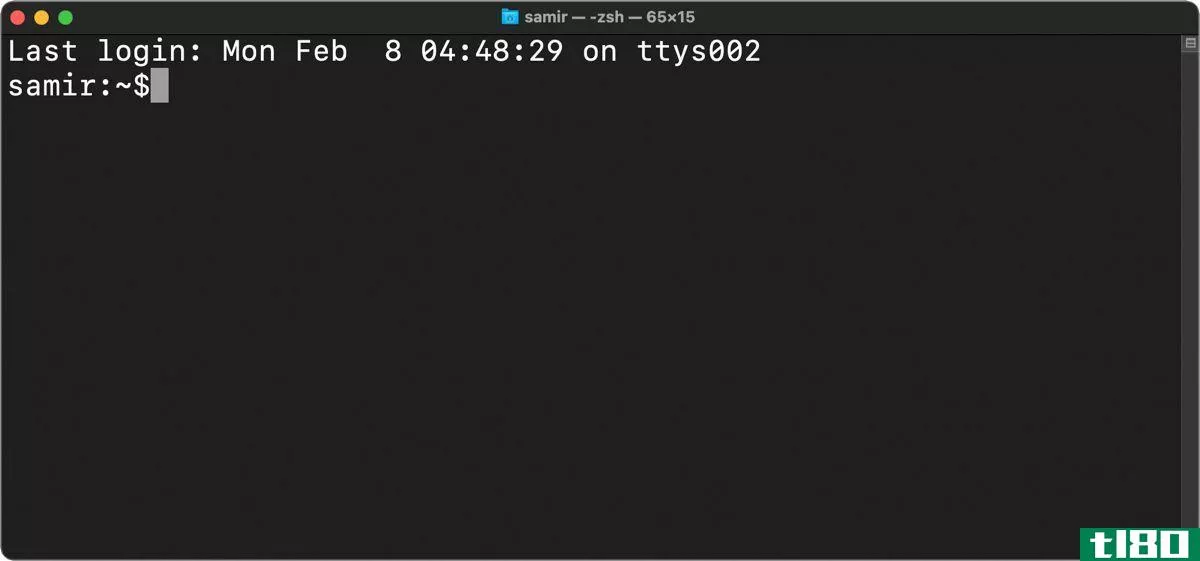
打开一个新的终端窗口,确认并查看您刚才所做的更改。新的zsh提示符将显示mac的用户名、主目录和末尾的$符号。
在zsh提示符中添加日期和时间
除了用户名之外,您还可以附加当前的日期或时间,这样您就不必从活动的终端窗口中查看这些信息。
启动终端并打开.zshrc配置文件。
nano ~/.zshrc要在提示中包含日期,可以使用%D表示以yy mm dd格式显示的日期,或使用%W以mm/dd/yy格式显示。然后新提示将显示为
PROMPT='%n:%W:~$'如果要在zsh提示符中包含系统时间,请添加%T表示24小时格式的当前时间,%T表示以am/pm或12小时格式显示的时间,或使用%*以24小时格式显示时间和秒数。
PROMPT='%n:%T:~$'在zsh提示符中为文本添加颜色
你对zsh提示符的白色文本感到厌倦了吗?除了用颜色修改终端应用程序外,你还可以给文本添加一些颜色,这样你就可以获得一个很好的视觉效果。
启动终端并打开.zshrc配置文件。
nano ~/.zshrczsh支持提示文本的灰色颜色和色调,以便它补充背景。您可以在黑色、白色、黄色、绿色、红色、蓝色、青色和洋红之间选择前景(文本)颜色。
下面是如何使用它们。
PROMPT='%F{cyan}%n%f:~$'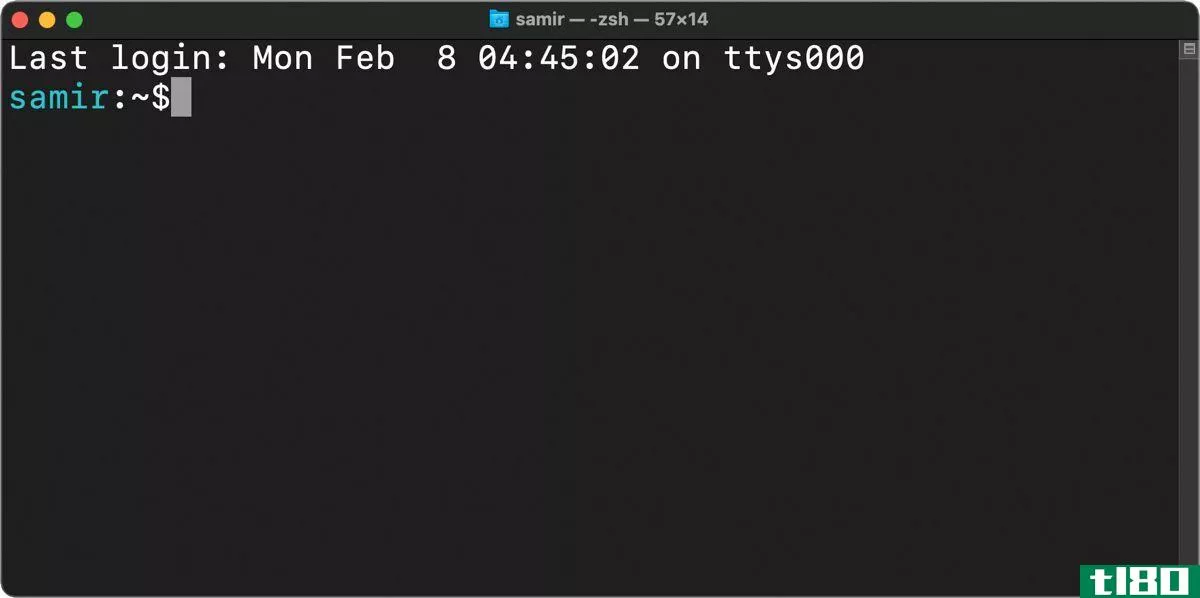
如果要选择特定的着色,可以选择终端支持的0到256种8位颜色。下面是如何使用颜色的数值。
PROMPT='%F{51}%n%f:~$'您需要将%F和%F默认前景颜色变量放置在要着色的相关文本之间。
在zsh提示符中添加视觉效果
如果对提示的文本着色还不够,可以高亮显示zsh提示,使其在文本墙中突出显示,并且可以很容易地发现它。对于初学者,可以将zsh提示符加粗。
PROMPT='%B%F{51}%n%f%b:~$'在相关文本的开头加上%B并在结尾加上%B将使其加粗。
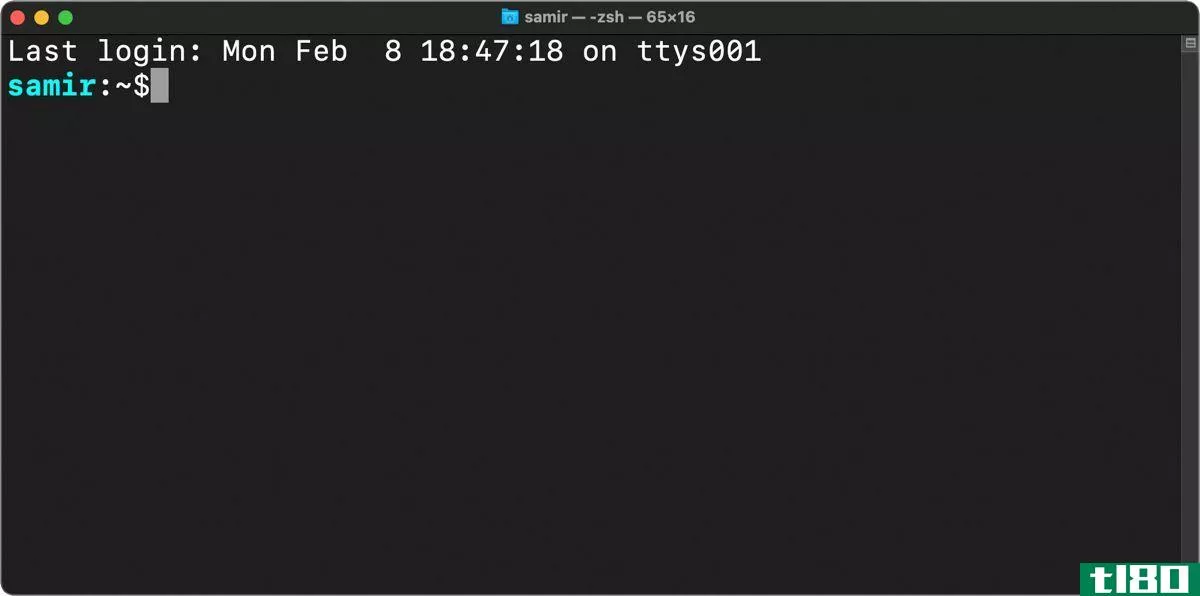
同样,您可以将%S放在开头,将%S放在结尾以突出显示文本。突出显示的颜色将与您选择在%S和%S变量之间显示的颜色相同。
PROMPT='%S%F{51}%n%f%s:~$'也可以在zsh提示符的文本下加下划线。要在提示后面加下划线,可以在相关文本的开头加上%U变量,在结尾加上%U变量。
PROMPT='%U%F{51}%n%f%u:~$'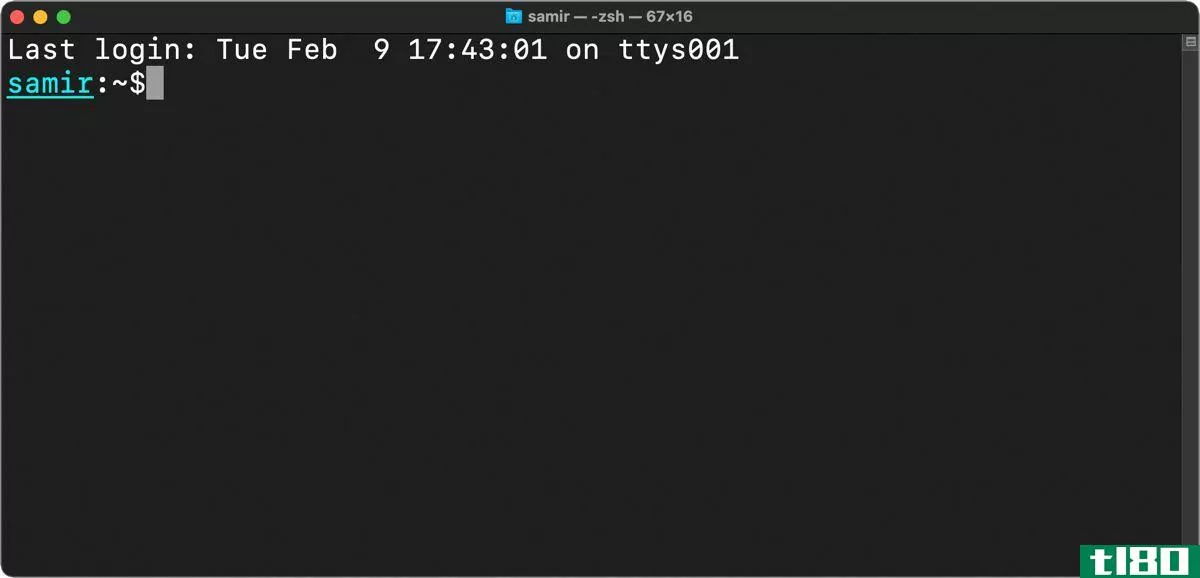
从zsh提示符中删除最后一个登录详细信息
隐藏或禁用显示终端应用程序中最后一次登录时间的顶行可以使zsh提示符看起来更清晰。可以使用以下命令隐藏该信息。
touch ~/.hushlogin下次打开终端时,将不会看到任何高于zsh提示符的内容。
在终端中增加zsh提示符
即使偶尔在macOS上使用终端应用程序,也可以调整zsh提示符出现的方式。你可以用粗体、下划线、缩短甚至包括日期和时间。
现在您已经开始定制zsh提示符了,请进行一点实验并将其变成您自己的提示符。
- 发表于 2021-03-26 16:03
- 阅读 ( 562 )
- 分类:IT
你可能感兴趣的文章
如何在linux和macos上将手册页缩短为可读的解释
...应用程序文件夹的实用程序文件夹中打开终端。在命令行提示符处单击鼠标右键,然后选择“粘贴”以输入您复制的自制安装命令。按Enter键并按照显示的说明进行操作。 ...
- 发布于 2021-03-14 01:21
- 阅读 ( 192 )
如何使用自制软件在终端上安装mac应用程序
...化了免费Unix工具和GUI应用程序的安装。我们将向您展示如何使用自制软件安装应用程序,并让它们保持最新而不会出现任何问题。 ...
- 发布于 2021-03-22 08:04
- 阅读 ( 268 )
如何从usb安装macos
... 下一个提示符显示DiskMaker X的优点之一,即您可以创建多安装磁盘。这意味着您可以在USB驱动器上创建几个分区,并在每个分区上安装不同的macOS安装程序。 ...
- 发布于 2021-03-22 09:05
- 阅读 ( 308 )
如何在mac上打开终端
...此,您需要终端应用程序来访问macOS上的命令行。下面是如何启动它。 如何使用spotlight搜索打开终端 也许打开终端最简单、最快捷的方法是通过聚光灯搜索。要启动Spotlight,请单击菜单栏中的小放大镜图标(或按Command+Space)...
- 发布于 2021-04-01 20:12
- 阅读 ( 177 )
如何使用chsh在linux上更改默认shell
...们启动FishShell时,会收到一条友好的欢迎消息,并且命令提示符会发生变化。可能令人惊讶的是,$SHELL环境仍然持有bash可执行文件/bin/bash的路径。没关系,这很正常。 启动新shell(或任何其他程序)时,它将继承父shell的环境。...
- 发布于 2021-04-02 06:04
- 阅读 ( 334 )
如何在macos catalina上将默认shell更改为bash
有了macOS Catalina,苹果现在使用Zsh作为默认shell。我们喜欢Zsh,但是macOS中仍然包含可靠的老Bash shell,如果您愿意,可以快速切换回Bash。 Zsh只是新创建的用户帐户上的默认shell,因此在升级的Mac上的任何现有帐户在默认情况下仍...
- 发布于 2021-04-03 01:32
- 阅读 ( 197 )